- Video di configurazione
- Manuali e download
Impostazioni generali:

Impostazioni di connessione per Mac Studio e Mac mini:

Configurazione della connessione a triplo display:

Risoluzione dei problemi
Nessuna uscita video
1. Controllare gli accessori e i collegamenti
Fase 1: Assicurarsi che il cavo video (HDMI o USB-C) sia saldamente collegato al monitor.
Fase 2: se si utilizza un cavo di conversione con la docking station iVANKY, utilizzare un cavo iVANKY per evitare problemi di compatibilità e collegarlo alla porta 19 per un funzionamento corretto. Nota: la porta 14 (HDMI) non supporta i cavi HDMI-DP.
Passo 3: Accedere al menu Apple (angolo superiore sinistro) > Impostazioni di sistema (o Preferenze di sistema) > Schermi e scegliere la risoluzione consigliata dal computer.

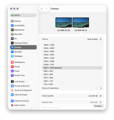
Passo 4: Scollegare il cavo host USB-C del dock dal computer, capovolgere il connettore e ricollegarlo.
Fase 5: provare a collegarsi a un'altra porta Thunderbolt del Mac. I modelli di Mac Thunderbolt 3 non sono compatibili con Thunderbolt 5; utilizzare un altro portatile.
Fase 6: accedere al menu Apple (angolo superiore sinistro) > Impostazioni di sistema (o Preferenze di sistema) > Schermi. Se il monitor esterno viene rilevato ma non mostra alcuna immagine, sostituire il cavo HDMI. Se il problema persiste, contattare l'assistenza clienti di iVANKY.
2. Rilevamento del monitor
Fase 1: scollegare il monitor dalla docking station, quindi ricollegarlo. Può essere utile spegnere prima il monitor.
Fase 2: selezionare manualmente l'ingresso corretto sul monitor, ad esempio HDMI.

Passo 3: Riavviare il Mac. Per il MacBook, chiudere il coperchio per alcuni secondi, quindi riaprirlo.
Fase 4: accedere al menu Apple (angolo superiore sinistro) > Impostazioni di sistema (o Preferenze di sistema) > Schermi. Tenete premuto il tasto "Opzione" per visualizzare il pulsante "Rileva display", quindi cliccatelo ripetutamente (più di 10 volte).
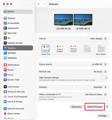
3. Consentire il collegamento alla docking station
Fase 1: accedere al menu Apple (angolo superiore sinistro) > Impostazioni di sistema (o Preferenze di sistema) > Privacy e sicurezza.
Fase 2: scorrere verso il basso e fare clic sul menu a comparsa accanto a "Consenti la connessione degli accessori", quindi scegliere l'opzione desiderata.
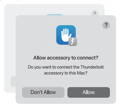
4. Controllare la luminosità del monitor
Fase 1: se il monitor esterno è nero, verificare che la luminosità non sia impostata al minimo.
Fase 2: se si utilizza una tastiera e un monitor Apple, regolare la luminosità con i tasti della tastiera o andare in Impostazioni di sistema > Schermi per regolarla.
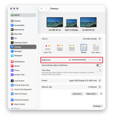
Passo 3: Se si utilizza un monitor di terze parti, utilizzare il menu integrato del monitor per regolare la luminosità. Se lo schermo è ancora nero, è possibile che il monitor non sia acceso o che sia malfunzionante.

5. Aggiornamento del software
Il software può influire sul rilevamento del display, sulla qualità dell'immagine e sulle risoluzioni o frequenze di aggiornamento disponibili.
Installare gli ultimi aggiornamenti di macOS. Questi aggiornamenti possono includere miglioramenti del firmware per i display Apple.
Se il monitor non è prodotto da Apple, assicuratevi che abbia il firmware più recente fornito dal produttore. Per maggiori informazioni, consultare il manuale del monitor o il sito Web del produttore.
Se il problema persiste, contattare il team di assistenza iVANKY e fornire le seguenti informazioni per verificare eventuali problemi di compatibilità del dispositivo:
1. La vostra versione di macOS
2. Quale dispositivo non funziona e il suo modello?
3. Un link per l'acquisto, se disponibile
Impossibile collegare 2 monitor
1. Verificare la compatibilità con il Mac
L'uscita a doppio display di Fusiondock Max 2 è supportata solo dai seguenti modelli:
MacBook Pro M1/M2/M3/M4 Pro + M4 Base
MacBook Pro M1/M2/M3/M4 Max
Mac mini M2 Pro / M4 / M4 Pro
Mac Studio (tutti i modelli)
2. Controllare gli accessori e i collegamenti
Fase 1: Assicurarsi che il cavo video (HDMI o USB-C) sia saldamente collegato al monitor.
Fase 2: se si utilizza un cavo di conversione con il dock iVANKY, utilizzare un cavo iVANKY e collegarlo alla porta 9 o 12 per garantire il corretto funzionamento. Nota: la porta 12 (HDMI) non supporta i cavi HDMI-DP.
Fase 3: andare al menu Apple (angolo superiore sinistro) > Impostazioni di sistema (o Preferenze di sistema) > Schermi e selezionare la risoluzione consigliata dal Mac.

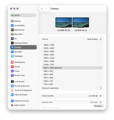
Passo 3: Scollegare il cavo USB-C del dock dal Mac, capovolgere il connettore e ricollegarlo.
Fase 5: provare un'altra porta Thunderbolt sul Mac.
Fase 6: se il display esterno viene rilevato ma non mostra alcuna immagine, sostituire il cavo HDMI. Se il problema persiste, contattare l'assistenza clienti di iVANKY.
3. Rilevamento del monitor
Fase 1: scollegare il monitor dalla docking station, quindi ricollegarlo. Può essere utile spegnere prima il monitor.
Fase 2: selezionare manualmente la sorgente di ingresso corretta sul monitor (ad esempio, HDMI).
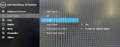
Passo 3: Riavviare il Mac. Per il MacBook, chiudere il coperchio per alcuni secondi, quindi riaprirlo.
Fase 4: andare al menu Apple (angolo superiore sinistro) > Impostazioni di sistema (o Preferenze di sistema) > Schermi. Tenere premuto il tasto Opzione per visualizzare il pulsante Rileva display, quindi fare clic ripetutamente (più di 10 volte).
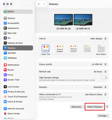
4. Consentire le connessioni della docking station
Fase 1: accedere al menu Apple (angolo superiore sinistro) > Impostazioni di sistema (o Preferenze di sistema) > Privacy e sicurezza.
Fase 2: scorrere verso il basso e fare clic sul menu a comparsa accanto a "Consenti la connessione degli accessori", quindi scegliere l'opzione desiderata.
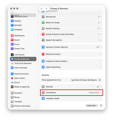
5. Controllare la luminosità del monitor
Fase 1: se il monitor esterno è nero, verificare che la luminosità non sia impostata al minimo.
Fase 2: se si utilizza una tastiera e un monitor Apple, regolare la luminosità con i tasti della tastiera o andare in Impostazioni di sistema > Schermi per regolarla.
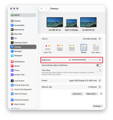
Passo 3: Se si utilizza un monitor di terze parti, utilizzare il menu integrato del monitor per regolare la luminosità. Se lo schermo è ancora nero, è possibile che il monitor non sia acceso o che sia malfunzionante.
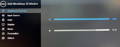
6. Aggiornamento del software
Il software può influire sul rilevamento del display, sulla qualità dell'immagine e sulle risoluzioni o frequenze di aggiornamento disponibili.
Installare gli ultimi aggiornamenti di macOS. Questi aggiornamenti possono includere miglioramenti del firmware per i display Apple.
Se il monitor non è prodotto da Apple, assicuratevi che abbia il firmware più recente fornito dal produttore. Per maggiori informazioni, consultare il manuale del monitor o il sito Web del produttore.
Se il problema persiste, contattare il team di assistenza iVANKY e fornire le seguenti informazioni per verificare eventuali problemi di compatibilità del dispositivo:
1. La vostra versione di macOS
2. Quale dispositivo non funziona e il suo modello?
3. Un link per l'acquisto, se disponibile
Problemi con il monitor LG UltraFine 5K
Nota: il VCD20 supporta solo il collegamento di un singolo LG UltraFine 5K (27MD5KL-B), ma può supportare un LG UltraFine 5K (27MD5KL-B) più un monitor HDMI aggiuntivo.
1. Verificare se il Mac supporta il doppio schermo
(1) Collegare il monitor LG UltraFine 5K (27MD5KL-B) a una qualsiasi delle porte Thunderbolt di FusionDock Max 2 (21/22/23) utilizzando un cavo Thunderbolt.
(2) Collegare il monitor HDMI alla porta HDMI di FusionDock Max 2 (porta 14).
La risoluzione dei display multipli non soddisfa le specifiche
Passo 1: Scollegare il dock dal Mac, quindi ricollegarlo tramite Thunderbolt. Se ancora non funziona, provare a capovolgere il doppio connettore USB-C prima di ricollegarlo.
Fase 2: La porta HDMI di FusionDock Max2 (porta 14) supporta fino a 4K@60Hz. Se si utilizza un monitor ultralargo o ad alto aggiornamento (ad esempio, 3440×1440 o 5120×1440), il display potrebbe non riempire lo schermo o la frequenza di aggiornamento potrebbe apparire anomala. Per tali monitor, collegarli tramite un cavo USB-C-to-DP o Thunderbolt a una qualsiasi delle porte Thunderbolt di FusionDock Max 2 (21/22/23) per ottenere prestazioni ottimali.

Passo 3: Collegare il monitor direttamente al dock per verificare se la risoluzione soddisfa i requisiti. Se la risoluzione non è ancora corretta, passare a un altro cavo e vedere se questo aiuta.
Passo 4: Collegare il monitor direttamente al Mac per verificare che il monitor stesso emetta la risoluzione corretta.
Se il problema persiste, contattare il team di assistenza iVANKY e fornire le seguenti informazioni per verificare eventuali problemi di compatibilità del dispositivo:
1. La vostra versione di macOS
2. Quale dispositivo non funziona e il suo modello?
3.Il link per l'acquisto, se disponibile
Impossibile produrre due display 6K
Nota: solo le porte 21/22/23 di FusionDock Max 2 supportano la risoluzione 6K.
Dispositivi supportati per l'uscita doppia 6K tramite Thunderbolt:
-MacBook M1/M2/M3/M4 Pro/Max
-MacBook con chip M4 (configurazione base)
-MacStudio (tutti i modelli)
-Mac Mini M4/M4 Pro/M2 Pro
Quando si utilizzano due monitor Apple Pro Display XDR, il sistema può raggiungere una doppia uscita 6K a 2 × 6016 × 3384 @ 60 Hz.
Limitazioni con i monitor 6K di terze parti:
Per esempio, il Dell UltraSharp 32 6K (U3224KB) con una risoluzione di 6144 × 3456.
Un singolo controller Thunderbolt del MacBook non è in grado di gestire due schermi a questa risoluzione contemporaneamente, quindi l'uscita doppia 6K non è supportata da monitor 6K di terze parti.
Fase 1: assicurarsi che il cavo video USB-C sia saldamente collegato al monitor.
Fase 2: non utilizzare adattatori. Collegare il dock al monitor direttamente con un cavo USB-C.

Passo 3: Se l'uscita 6K non funziona ancora, contattare il team di assistenza iVANKY e fornire le seguenti informazioni per verificare eventuali problemi di compatibilità del dispositivo:
1. La vostra versione di macOS
2. Quale dispositivo non funziona e il suo modello?
3. Il link per l'acquisto, se disponibile
Impossibile collegare 3 monitor
1. Verificate se il vostro Mac supporta i tripli display.
* Solo MBP M1/M2/M3/M4 Max, Mac Studio (tutti i modelli) e Mac mini M4/M4 Pro supportano l'uscita a triplo display con FusionDock Max 2.
* Prima di configurare schermi tripli, si consiglia di collegare due monitor alla porta 21-23 e il terzo monitor alla porta 14.
2. Controllare gli accessori e i collegamenti.
Passo 1: Assicurarsi che il cavo video (HDMI o USB-C) sia saldamente collegato al monitor.
Fase 2: se si utilizza un cavo adattatore di terze parti con iVANKY Dock, passare al nostro cavo per evitare problemi di compatibilità. Collegare alle porte 21-23 per garantire prestazioni stabili.
Passo 3: Accedere al menu Apple (angolo superiore sinistro) > Impostazioni di sistema (o Preferenze di sistema) > Schermi, quindi selezionare la risoluzione consigliata dal Mac.
Fase 4: scollegare il cavo USB-C del dock dal Mac, capovolgere il connettore e ricollegarlo.
Passo 5: Provare un'altra porta Thunderbolt sul Mac.
Fase 6: se il display esterno viene rilevato ma non mostra alcuna immagine, sostituire il cavo HDMI. Se il problema persiste, contattare l'assistenza clienti di iVANKY.
3. Rilevamento del monitor
Passo 1: Scollegare il monitor dalla docking station, quindi ricollegarlo. Può essere utile spegnere prima il monitor.
Fase 2: selezionare manualmente la sorgente di ingresso corretta sul monitor (ad esempio, HDMI).
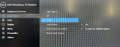
Passo 3: Riavviare il Mac. Per il MacBook, chiudere il coperchio per alcuni secondi, quindi riaprirlo.
Passo 4: Andare al menu Apple (angolo superiore sinistro) > Impostazioni di sistema (o Preferenze di sistema) > Display. Tenere premuto il tasto Opzione per visualizzare il pulsante Rileva display, quindi fare clic ripetutamente (più di 10 volte).

4. Consentire le connessioni della docking station
Passo 1: Accedere al menu Apple (angolo superiore sinistro) > Impostazioni di sistema (o Preferenze di sistema) > Privacy e sicurezza.
Fase 2: scorrere verso il basso e fare clic sul menu a comparsa accanto a "Consenti la connessione degli accessori", quindi scegliere l'opzione desiderata.
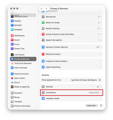
5. Controllare la luminosità del monitor
Passo 1: Se il monitor esterno è nero, verificare che la luminosità non sia impostata al minimo.
Fase 2: se si utilizza una tastiera e un monitor Apple, regolare la luminosità con i tasti della tastiera o andare in Impostazioni di sistema > Schermi per regolarla.
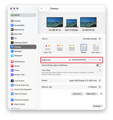
Passo 3: Se si utilizza un monitor di terze parti, utilizzare il menu integrato del monitor per regolare la luminosità. Se lo schermo è ancora nero, è possibile che il monitor non sia acceso o che sia malfunzionante.
6. Aggiornamento del software
Il software può influire sul rilevamento del display, sulla qualità dell'immagine e sulle risoluzioni o frequenze di aggiornamento disponibili.
Installare gli ultimi aggiornamenti di macOS. Questi aggiornamenti possono includere miglioramenti del firmware per i display Apple.
Se il monitor non è prodotto da Apple, assicuratevi che abbia il firmware più recente fornito dal produttore. Per maggiori informazioni, consultare il manuale del monitor o il sito Web del produttore.
Se il problema persiste, contattare il team di assistenza iVANKY e fornire le seguenti informazioni per verificare eventuali problemi di compatibilità del dispositivo:
1. La vostra versione di macOS
2. Quale dispositivo non funziona e il suo modello?
3. Un link per l'acquisto, se disponibile
Sfarfallamento dello schermo
1. Controllare gli accessori e i collegamenti.
Passo 1: Scollegare il cavo CC, attendere 30 secondi, quindi ricollegarlo.
Fase 2: accertarsi che le porte USB-C sul dock siano pulite e prive di detriti. Se necessario, utilizzare aria compressa per pulirle.
Passo 3: Assicurarsi che il cavo video (HDMI o USB-C) sia saldamente collegato al monitor.
Fase 4: ricollegare tutti i cavi tra il Mac e il monitor. Per i MacBook, provare a girare il doppio connettore USB-C su un lato, se necessario.
Passo 5: Se si utilizza un cavo adattatore con il dock iVANKY, passare a un cavo iVANKY e collegarlo alle porte 9 o 12 per evitare problemi di compatibilità.
Fase 6: se il problema persiste, provare a sostituire il cavo USB-C doppio. Si consiglia di utilizzare un cavo Thunderbolt 5 non più lungo di 1 m (3,3 piedi) collegato alle porte 11 e 17 del dock.

Passo 7: Accedere al menu Apple (angolo superiore sinistro) > Impostazioni di sistema (o Preferenze di sistema) > Schermi e selezionare la risoluzione consigliata dal Mac.
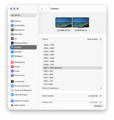
Passo 8: Provare a utilizzare un altro ingresso video sul monitor.
Passo 9: Assicurarsi che il Mac sia aggiornato all'ultima versione di macOS.
2. Controllare le condizioni del monitor.
Passo 1: Controllare che lo schermo non presenti danni fisici:
-Verificare se gli artefatti sono causati da crepe.
-Verificare che non vi siano crepe visibili, sporcizia o perdite di liquido.
-Se si riscontrano danni, contattare il team di assistenza del monitor. .
Fase 2: escludere i problemi legati alle app:
-Riavviare il MacBook senza aprire alcun software. Verificare se il problema persiste.
-Se il problema si verifica solo con un'applicazione specifica: Disinstallare e reinstallare l'applicazione o aggiornarla alla versione più recente.
-Se il problema persiste, contattare l'assistenza clienti dell'applicazione.
Passo 3: Mantenere il sistema e il monitor aggiornati
-Installare gli ultimi aggiornamenti di macOS, che possono includere gli aggiornamenti del firmware per i monitor prodotti da Apple.
Se si utilizza un monitor non Apple, accertarsi che sia in esecuzione il firmware più recente fornito dal produttore.
Per ulteriori informazioni, consultare la documentazione del monitor o il sito Web del produttore.
Se il problema rimane irrisolto, si prega di fornire al nostro team di assistenza clienti i seguenti dettagli:
-La versione di macOS attualmente installata sul MacBook.
-La porta o le porte esatte che non funzionano.
-Il modello del monitor esterno.
-Il modello, l'anno e le specifiche esatte del vostro MacBook.
Malfunzionamento KVM
1. Verificare se FusionDock Max 2 funziona correttamente quando è collegato direttamente al MacBook.
Passo 1: Utilizzare il doppio cavo USB-C fornito con FusionDock Max 2 per collegare il dock alle porte USB-C corrette del MacBook.
Fase 2: se attualmente si utilizza un cavo da HDMI a DP per collegare il dock e il monitor, si consiglia di sostituirlo con uno dei seguenti: un cavo HDMI, un cavo USB-C, un cavo da USB-C a HDMI o un cavo da USB-C a DP.
Passo 3: Se il problema persiste, contattare il team di assistenza iVANKY per ulteriore assistenza.
2. Verificate che FusionDock Max 2 sia collegato correttamente con il vostro sistema KVM.
Passo 1: Fare riferimento alla Figura 1 per il metodo di collegamento corretto tra il dock e il KVM. Se attualmente si utilizza un cavo da HDMI a DP, sostituirlo con un cavo da USB-C a HDMI o un cavo da USB-C a DP, collegando la porta video USB-C del dock alla porta video del KVM.
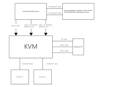
Passo 2: Se la configurazione della connessione è diversa da quella della Figura 1, contattare il team di assistenza iVANKY e fornire le informazioni necessarie:
-Il vostro modello di MacBook e la versione di macOS
-Modello di monitoraggio
-Link di acquisto KVM e metodo di collegamento suggerito (come mostrato nella Figura 1)
Impossibile connettersi alla rete
1. Controllare il cablaggio e i collegamenti
Fase 1: verificare che la spia LED della docking station sia accesa.
Fase 2: ricollegare i cavi alla docking station:
1. Il cavo USB-C tra il dock e il Mac
2. Il cavo di alimentazione CC
Fase 3: reinserire il cavo Ethernet nella porta di rete del dock. Normalmente, si dovrebbe vedere una luce verde fissa e una luce arancione lampeggiante.
*Se le spie sono anomale o non si accendono, provare a utilizzare un altro dispositivo per verificare se il connettore di rete funziona correttamente.
Fase 4: utilizzare la torcia del telefono per verificare che la porta RJ45 del dock non presenti pin danneggiati o piegati.
*Se i perni sono piegati o spinti verso il basso, correggerli con attenzione con uno stuzzicadenti o uno strumento fine.
*Se la porta è danneggiata e causa connessioni Ethernet allentate, è possibile fissarla temporaneamente con del nastro adesivo o contattare l'assistenza iVANKY per la sostituzione.
Fase 5: Assicurarsi che macOS e tutti i software siano aggiornati alla versione più recente.
Fase 6: aggiornare il driver Ethernet del Mac. Per maggiori dettagli, visitare la guida ufficiale di iVANKY: https://ivanky.com/blogs/news/ivanky-ethernet-driver-download-guide.
Fase 7: accedere al menu Apple (angolo superiore sinistro) > Impostazioni di sistema> fare clic su Rete. Dovreste vedere USB 10/100/1000 LAN e USB 10/100/1G/2.5G LAN.
*Controllare il colore dell'indicatore sotto ogni opzione e seguire i passi corrispondenti per la risoluzione dei problemi.
*Se la rete non viene riconosciuta, seguire la procedura per un indicatore grigio (nessuna rete rilevata).
2. Indicatore di stato giallo sotto il nome del servizio (IP autoassegnato)

Passo 1: Riavviare il computer per riassegnare l'indirizzo IP.
Fase 2: collegare il cavo di rete direttamente a un altro dispositivo (ad esempio, un computer desktop o un portatile con una porta Ethernet) per verificare se il cavo funziona correttamente.
Fase 3: spegnere il modem o il router e attendere 5 minuti. Quindi riaccenderlo per riassegnare l'indirizzo IP.
Fase 4: ricollegare il cavo di rete per riassegnare l'indirizzo IP.
Passo 5: resettare il router per riassegnare l'indirizzo IP.
3. Indicatore di stato grigio sotto il nome del servizio (nessun riconoscimento dell'accesso alla rete).
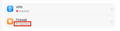
Passo 1: Collegare il cavo di rete direttamente a un altro dispositivo (ad esempio un computer desktop o un portatile con una porta Ethernet) per verificare se il cavo funziona correttamente.
Fase 2: creare un nuovo account secondario Apple.-> Riavviare il computer e accedere con l'account secondario.->Verificare se il problema è causato da un conflitto software sull'account principale.
4. Indicatore di stato verde (collegato ma non funzionante)
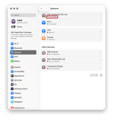
Passo 1: Ricollegare il cavo Ethernet.
Fase 2: Collegare il cavo Ethernet direttamente a un altro dispositivo (ad esempio, un PC desktop o un portatile con una porta Ethernet) per verificare il corretto funzionamento del cavo.
Fase 3: se possibile, provare a utilizzare un altro cavo Ethernet.
Se il problema persiste dopo questi passaggi, contattare il team di assistenza iVANKY e fornire le seguenti informazioni in modo da poter verificare eventuali problemi di compatibilità del dispositivo:
1. La vostra versione di macOS
2. Quale dispositivo non funziona e il suo modello?
3. Un link per l'acquisto, se disponibile
Velocità di Internet lenta
1. Controllare gli accessori e i collegamenti
Fase 1: riavviare il Mac e assicurarsi che entrambe le estremità del cavo USB-C del dock e del cavo Ethernet siano saldamente collegate.
Fase 2: ricollegare gli accessori tra il Mac e il monitor. Si può provare a invertire il collegamento USB-C del dock al Mac e a ricollegare il cavo Ethernet al dock.
Fase 3: collegare il Mac direttamente alla rete tramite Ethernet o Wi-Fi per verificare se la velocità di Internet torna alla normalità.
Fase 4: scollegare tutti gli altri dispositivi dal dock, tranne il cavo Ethernet. Scollegare anche gli altri dispositivi dal router, mantenendo solo il cavo collegato al dock. Se il problema persiste, provare a utilizzare un'altra porta WAN/LAN del router.
Fase 5: verificare con il provider di cavi che il cavo Ethernet supporti velocità gigabit (≥800 MB/s). È inoltre possibile testare il cavo collegandolo direttamente a un altro dispositivo per verificare se soddisfa le prestazioni gigabit. In caso contrario, sostituire il cavo.
2. Riavviare il router
Fase 1: scollegare il router e il cavo Ethernet, quindi attendere almeno 30 secondi.
Fase 2: ricollegare il cavo Ethernet al router.
Fase 3: una volta che la spia di Internet è accesa (normalmente la luce verde rimane fissa e quella arancione lampeggia), verificate se il Mac può accedere a Internet.
3. Aggiornamento del software
Fase 1: Assicurarsi che macOS e tutti i software siano aggiornati alla versione più recente.
Fase 2: aggiornare il driver Ethernet del Mac. Per i dettagli, consultare la guida di iVANKY: https://ivanky.com/blogs/news/ivanky-ethernet-driver-download-guide.
Se il problema persiste dopo questi passaggi, contattare il team di assistenza iVANKY e fornire le seguenti informazioni in modo da poter verificare eventuali problemi di compatibilità del dispositivo:
-Modello Mac
-Versione MacOS
-Dispositivo che non può essere utilizzato correttamente e relativo modello
-Link per l'acquisto (se disponibile)
Disconnessione frequente
1. Controllare gli accessori e i collegamenti
Fase 1: riavviare il PC e assicurarsi che entrambe le estremità del cavo USB-C del dock e del cavo Ethernet siano saldamente collegate.
Fase 2: Assicurarsi che macOS e tutti i software siano aggiornati all'ultima versione. Chiudere tutte le applicazioni, tranne Google Chrome, e verificare la presenza di disconnessioni.
Se la rete funziona normalmente solo con Chrome aperto, il problema potrebbe essere causato da conflitti software. Contattare il team di assistenza iVANKY.
Fase 3: accedere al menu Apple (angolo superiore sinistro) > Impostazioni di sistema> fare clic su Rete. Controllare che le connessioni LAN USB 10/100/1000 e LAN USB 10/100/1G/2,5G non si disconnettano ripetutamente.
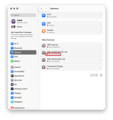
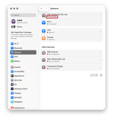
Passo 4: Usare una torcia per ispezionare la porta RJ45 del dock per verificare che non vi siano pin danneggiati o piegati.
*Se i perni sono piegati o incassati, raddrizzarli con attenzione con uno stuzzicadenti o uno strumento simile.
*Se la porta del dock è danneggiata e il cavo è allentato, è possibile fissarlo temporaneamente con del nastro adesivo o contattare l'assistenza iVANKY per la sostituzione.
Fase 5: collegare il cavo Ethernet direttamente a un altro dispositivo (ad esempio, un PC desktop o un portatile con una porta Ethernet) per verificare se le disconnessioni continuano a verificarsi.
Fase 6: provare a utilizzare un altro cavo Ethernet.
2. Controllo dell'ambiente di rete
Passo 1: riavviare il computer per riassegnare l'indirizzo IP.
Passo 2: Spegnere il modem o il router e attendere 5 minuti. Quindi riaccenderlo per riassegnare l'indirizzo IP.
Passo 3: Ricollegare il cavo di rete per riassegnare l'indirizzo IP.
3. Aggiornamento del software
Fase 1: Assicurarsi che macOS e tutti i software siano aggiornati alla versione più recente.
Fase 2: aggiornare il driver Ethernet del Mac. Per i dettagli, consultare la guida di iVANKY:
https://ivanky.com/blogs/news/ivanky-ethernet-driver-download-guide
Se il problema persiste dopo questi passaggi, contattare il team di assistenza iVANKY e fornire le seguenti informazioni in modo da poter verificare eventuali problemi di compatibilità del dispositivo:
-Modello Mac
-Versione MacOS
-Dispositivo che non può essere utilizzato correttamente e relativo modello
-Link per l'acquisto (se disponibile)
La porta Ethernet 2.4 non funziona correttamente.
Se la porta Ethernet sul dispositivo iVANKY Thunderbolt non riesce a ottenere un indirizzo IP dal server DHCP o non presenta alcun traffico di rete anche se è collegata correttamente al router/switch, ciò potrebbe essere correlato alle precedenti impostazioni di rete in macOS o alla compatibilità con "Energy Efficient Ethernet". Prova questi passaggi per ricreare un nuovo slot Ethernet Thunderbolt in macOS e disabilitare l'impostazione "Energy Efficient Ethernet" (EEE).
Passaggio 1: vai su Impostazioni di sistema -> Rete.
Passaggio 2: rimuovere tutte le connessioni "USB 10/100/1G/2.5G LAN" attuali e inutilizzate associate al dock. A tal fine, fare clic su "USB 10/100/1G/2.5G LAN" dall'elenco, fare clic su "Elimina servizio..." e quindi fare clic sul pulsante "Elimina". Ripetere questa operazione con tutte le voci "USB 10/100/1G/2.5G LAN".
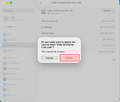
Passaggio 3: Crea un nuovo servizio di rete associato al dock Thunderbolt facendo clic sul pulsante "... ⌵".
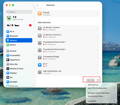
Passaggio 4: Scegliere "Aggiungi servizio" dall'elenco a discesa e selezionare "USB 10/100/1G/2.5G LAN" come interfaccia e "USB 10/100/1G/2.5G LAN" come nome del servizio. Quindi fare clic sul pulsante "Crea". Attendere 5-10 secondi prima di verificare se il punto di connessione diventa verde, a indicare che è stata rilevata una connessione. Se il punto diventa verde, testare la rete. Se il problema persiste, passare al passaggio 5 per disabilitare "Energy Efficient Ethernet".
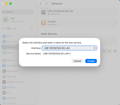
Passaggio 4a: se dopo qualche tempo il nuovo slot Ethernet Thunderbolt continua a mostrare un punto rosso, scollegare il cavo Thunderbolt e il cavo di rete dal dock per 30-45 secondi, quindi ricollegarli e infine verificare nuovamente il funzionamento della rete.
Passaggio 5: selezionare l'opzione "USB 10/100/1G/2.5G LAN" con il punto rosso associato al dock.
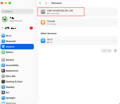
Passaggio 6: clicca su "Dettagli", quindi su "Hardware".
Passaggio 7: Modificare "Configura" da "Automatico" a "Manuale" e selezionare la "Velocità" del router o dello switch, ad esempio "100BaseTX", "1000BaseT", "2500Base-T", "5000Base-T" e "10Gbase-T". Il numero corrisponde alla velocità Ethernet, dove "1000BaseT" è una connessione standard da 1 Gigabit e "2500Base-T" è una connessione Ethernet da 2,5 Gigabit.
Nota: iVANKY FusionDock Max1/2 supporta fino a "2500Base-T". Non selezionare "5000Base-T o 10Gbase-T".
Passaggio 8: in "Duplex", selezionare solo "full-duplex" o "full-duplex, flow-control". NON selezionare l'opzione con "energy-efficient-ethernet". Lasciare le altre impostazioni predefinite, come MTU 1500.
Passaggio 9: clicca su "OK" , quindi clicca su "Applica".
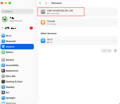
Porta USB-C non funzionante
Fase 1: verificare che gli indicatori LED del dock siano accesi.
Fase 2: ricollegare i cavi alla docking station:
1. Il cavo USB-C tra il dock e il Mac
2. Il cavo di alimentazione CC
Fase 3: collegare un dispositivo USB-C funzionante alla porta per verificare se funziona. Se funziona, il problema non è il dock.
Fase 4: provare un altro cavo USB-C per verificare se il cavo originale è difettoso.
Fase 5: testare le altre porte USB-C sul dock per verificare che funzionino.

Fase 6: se la porta continua a non funzionare, contattare il team di assistenza iVANKY e fornire le seguenti informazioni per verificare eventuali problemi di compatibilità del dispositivo:
-Versione MacOS
-Dispositivo non utilizzabile e relativo modello
-Link per l'acquisto (se disponibile)
Esempio di formato di feedback per singole porte:
-Le porte 7 / 10 non funzionano
-Modello MacBook: MacBook Pro 14 M2 MAX 2023
-MacOS: Ventura 13.3.1
Porta USB-A non funzionante
Fase 1: verificare che gli indicatori LED del dock siano accesi.
Fase 2: ricollegare i cavi alla docking station:
1. Il cavo USB-C tra il dock e il Mac
2. Il cavo di alimentazione CC
Fase 3: collegare un dispositivo USB-A funzionante alla porta per verificare se funziona. Se funziona, il problema non è il dock.
Fase 4: provare un altro cavo USB-A per verificare se il cavo originale è difettoso.
Fase 5: testare le altre porte USB-A sul dock per verificare che funzionino.

Fase 6: se la porta continua a non funzionare, contattare il team di assistenza iVANKY e fornire le seguenti informazioni per verificare eventuali problemi di compatibilità del dispositivo:
-Il numero di porta che non funziona
-Versione MacOS
-Dispositivo non utilizzabile e relativo modello
-Link per l'acquisto (se disponibile)
La porta audio da 3,5 mm non ha un'uscita audio
1. Controllare il cablaggio e i collegamenti
Fase 1: riavviare il Mac e assicurarsi che il cavo di alimentazione del dock e il cavo audio siano collegati correttamente e saldamente.
Fase 2: ricollegare il dock al Mac tramite il cavo Thunderbolt. Se necessario, capovolgere il doppio connettore USB-C sul lato Mac e riprovare.
Fase 3: dopo aver collegato la spina al jack audio da 3,5 mm, attendere circa 20 secondi prima di utilizzarla.
Fase 4: scollegare il cavo di alimentazione CC, attendere 30 secondi, quindi ricollegarlo.
Fase 5: verificare che il jack audio da 3,5 mm del dock sia pulito e privo di detriti. Se necessario, utilizzare aria compressa per pulirlo.
Fase 6: se possibile, verificare che il cavo audio collegato al dock funzioni correttamente.
2. Controllare le impostazioni del suono
Fase 1: scollegare temporaneamente tutti gli altri dispositivi dal dock, mantenendo solo il cavo audio (collegato alla porta audio del dock) e la tastiera/mouse.
Passo 2: andate al menu Apple > Impostazioni di sistema (o Preferenze di sistema) > Suono.
Fase 3: andare su Suono > Uscita > selezionare gli altoparlanti o le cuffie collegate tramite il cavo audio.
*Se gli "altoparlanti interni" non compaiono nell'elenco dei dispositivi di "uscita", contattare il team di assistenza iVANKY.
Fase 4: controllare il volume di uscita: Se il livello è troppo basso, trascinare il cursore verso destra e ripetere il test.
Fase 5: selezionare la casella di controllo Mute: Se selezionata, deselezionarla e ripetere il test.
3. Alternanza delle porte
Fase 1: alternare le porte audio anteriori e posteriori

Fase 2: Il riconoscimento potrebbe richiedere un po' di tempo; attendere circa un minuto.
Fase 3: se la porta continua a non funzionare, contattare il team di assistenza iVANKY e fornire le seguenti informazioni per verificare eventuali problemi di compatibilità del dispositivo:
-Il numero di porta che non funziona
-Versione MacOS
-Dispositivo non utilizzabile e relativo modello
-Link per l'acquisto (se disponibile)
Impossibile caricare il Mac
1. Controllare l'impostazione dell'alimentazione
Fase 1: verificare che le spie LED del dock siano accese.
Fase 2: verificare che il cavo USB-C del dock sia collegato alla porta corretta.
Fase 3: riavviare il Mac e ricollegare il cavo USB-C tra il dock e il Mac.
Fase 4: scollegare il cavo di alimentazione CC, attendere 30 secondi e ricollegarlo.
Fase 5: se si utilizza un doppio cavo USB-C non originale, provare a collegare il Mac direttamente al suo alimentatore PD. Durante la ricarica, muovere delicatamente il cavo. Se la ricarica non avviene o si interrompe quando il cavo viene spostato, sostituire il cavo USB-C.
2. Testare la presa di corrente
Fase 1: scollegare l'adattatore di alimentazione dock dalla presa di corrente, quindi collegare un dispositivo noto e valido (ad esempio una lampada da tavolo) alla presa per verificare che il dispositivo possa essere alimentato normalmente. Se la presa di corrente è in grado di fornire normalmente l'alimentazione, osservare attentamente se la spia LED dell'adattatore di alimentazione dock è accesa.
Fase 2: provare a utilizzare l'interfaccia TB5 (porta 21 / 22 / 23) per ricaricare il telefono / tablet per verificare se può essere caricato normalmente.

Passo 3: Se la porta continua a non funzionare, contattare il team di assistenza iVANKY e fornire le seguenti informazioni per verificare eventuali problemi di compatibilità del dispositivo:
-Versione MacOS
-Dispositivo non utilizzabile e relativo modello
-Link per l'acquisto (se disponibile)
La porta USB-C PD non funziona
1. Controllare il cablaggio, i collegamenti e la compatibilità del dispositivo
Fase 1: verificare che gli indicatori LED del dock siano accesi.
Fase 2: ricollegare i cavi alla docking station:
1. Il cavo USB-C tra il dock e il Mac
2. Il cavo di alimentazione CC
Fase 3: collegare un dispositivo USB-C funzionante alla porta per verificare se funziona. Se funziona, il problema non è il dock.
Fase 4: provare un altro cavo USB-C per verificare se il cavo originale è difettoso.
Fase 5: se la porta continua a non funzionare, contattare il team di assistenza iVANKY e fornire le seguenti informazioni per verificare eventuali problemi di compatibilità del dispositivo:
-Versione MacOS
-Dispositivo non utilizzabile e relativo modello
-Link per l'acquisto (se disponibile)
La porta dati USB non può essere caricata
1. Controllare lo stato di alimentazione del dock
Fase 1: verificare che le spie LED del dock siano accese.
Fase 2: premere il pulsante di accensione o ricollegare il cavo CC per accendere il dock e accendere il LED.
2. Controllare i collegamenti del dispositivo
Fase 1: ricollegare il dispositivo e controllare i cavi:
-Assicurarsi che il dispositivo sia collegato correttamente al dock.
-Assicurarsi che il cavo USB-C tra il dock e il Mac sia saldamente collegato.
-Nota: le porte dati non forniscono alimentazione quando non è collegato alcun dispositivo.
Fase 2: collegare un dispositivo USB-C funzionante alla porta e testare. Se funziona, il dock è a posto.
Fase 3: provare un altro cavo USB-C per verificare se il cavo originale è difettoso.
Fase 4: se la porta continua a non funzionare, contattare il team di assistenza iVANKY e fornire le seguenti informazioni per verificare eventuali problemi di compatibilità del dispositivo:
-Versione MacOS
-Dispositivo non utilizzabile e relativo modello
-Link per l'acquisto (se disponibile)
3. Porte di ricarica alternative
Se si desidera caricare un dispositivo senza utilizzare le porte principali, è possibile farlo:
1. Utilizzare la porta PD indipendente anteriore, che fornisce fino a 30 W di potenza.
2. Utilizzate le porte Thunderbolt 5 posteriori, ciascuna delle quali fornisce fino a 15 W di potenza.

La scheda SD/TF non funziona
1. Controllare il cablaggio e i collegamenti
Fase 1: verificare che le spie LED del dock siano accese. In caso contrario, premere il pulsante di accensione o ricollegare l'adattatore.
Fase 2: ricollegare tutti i cavi tra il dock e il Mac:
-Cavo (o cavi) USB-C tra il dock e il Mac
-Cavo di alimentazione DC (attendere 30 secondi dopo il ricollegamento)
Fase 3: Verificare che gli slot delle schede SD/TF siano puliti e privi di detriti. Se necessario, utilizzare aria compressa.
Fase 4: inserire il lettore di schede e verificare che la scheda SD/TF funzioni correttamente.
Fase 5: se possibile, collegare la scheda SD/TF direttamente al Mac per verificare che funzioni correttamente.
2. Reinserire la scheda
Fase 1: se la scheda non viene riconosciuta, rimuoverla e inserirla nuovamente.
*Le schede SD potrebbero non caricarsi se inserite troppo lentamente o troppo velocemente.
Fase 2: se la porta continua a non funzionare, contattare il team di assistenza iVANKY e fornire le seguenti informazioni per verificare eventuali problemi di compatibilità del dispositivo:
-Versione MacOS
-Dispositivo non utilizzabile e relativo modello
-Link per l'acquisto (se disponibile)
Come fermare la ventola
Fase 1: scollegare il computer dal dock: la ventola smetterà di girare.
Fase 2: ricollegare il computer: la ventola ricomincerà a girare.
Perché la ventola emette un suono?
Fase 1: Il dock è dotato di una ventola incorporata per mantenere la stabilità quando funziona ad alte prestazioni.
Fase 2: quando la ventola gira, genera un suono delicato mentre raffredda il dock per mantenerlo in funzione senza problemi.
Condivisione della rete cablata tra dispositivi iPhone, iPad e Mac
1. Garantire la compatibilità del dispositivo
Fase 1: accedere a Impostazioni di sistema → digitare "Internet" nella barra di ricerca → fare clic su "Condivisione Internet".
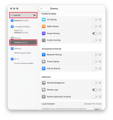
Passo 2: Fare clic sul punto esclamativo (!) accanto all'opzione.
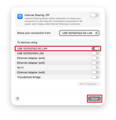
Passo 3: Selezionare i dispositivi con cui si desidera condividere la rete, quindi fare clic su "Fine".
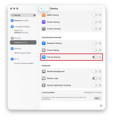
Passo 4: Attivare "Condivisione Internet".
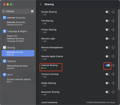
Passo 5: Attendere qualche secondo, quindi confermare che i dispositivi collegati tramite VCD10 possono accedere a Internet.
Compatibilità del VCD20 con iMac
VCD20 supporta i seguenti modelli di iMac: due modelli 2021, due modelli 2023 e due modelli 2024.
Nota: ad eccezione dei modelli 2024 con quattro porte Thunderbolt, tutti gli altri modelli di iMac supportati (2021 e 2023) possono essere collegati a un solo display esterno quando si utilizza il VCD20.
SOP per monitor ad alta frequenza di aggiornamento
M1/M2/M3/M4 Max - Porta/e consigliata/e per la connessione del display ad alta frequenza di aggiornamento
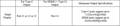
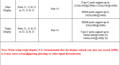
1. Quando si utilizzano display ad alta frequenza di aggiornamento, alcuni schermi potrebbero non visualizzare le immagini. Verificare che il modello di MacBook corrisponda alla serie Max.
2. Scollegare gli altri schermi ad alta frequenza di aggiornamento e verificare se lo schermo che non riesce a visualizzare le immagini torna normale.
2.1 Se la situazione torna normale, inserire altri schermi come di consueto, ma in questo momento la risoluzione o la frequenza di aggiornamento degli altri schermi potrebbe diminuire.
3. Se non è ancora possibile ripristinare il funzionamento, provare a sostituire il cavo per verificare che sia normale.
4. Per verificare se la risoluzione e la frequenza di aggiornamento del display sono supportate, consultare la tabella dei risultati dei test di compatibilità, dove tutte le specifiche sono state testate dal team di iVANKY.
5. A causa della varietà di display presenti sul mercato, non possiamo garantire che tutti i display siano compatibili. Se si verificano casi come l'assenza di immagini sullo schermo o una risoluzione ridotta, si prega di inviare il modello del display o il link di acquisto e i relativi cavi utilizzati al team post-vendita di iVANKY e vi aiuteremo a risolvere il problema il prima possibile.
Il formato di riferimento del feedback è il seguente:
Modello MacBook: MacBook Pro 14 M2 Max 2023
macOS: Ventura 13.3.1
Modello di display: LG-49GR85DC-B
Visualizza il link per l'acquisto: https://ivanky.com/products/fusiondock-max-2
Modello di cavo: DP1.2
Link per l'acquisto del cavo: https://ivanky.com/products/thunderbolt-5-cable
M1/M2/M3/M4 Pro - Porta/e consigliata/e per la connessione del display ad alta frequenza di aggiornamento
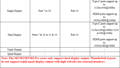
1. Quando si utilizzano display ad alta frequenza di aggiornamento, alcuni schermi potrebbero non visualizzare le immagini. Verificare se il modello di MacBook corrisponde alla serie M1/M2/M3 Pro.
2. Scollegare gli altri schermi ad alta frequenza di aggiornamento e verificare se lo schermo che non riesce a visualizzare le immagini torna normale.
2.1 Se la situazione torna normale, inserire altri schermi come di consueto, ma in questo momento la risoluzione o la frequenza di aggiornamento degli altri schermi potrebbe diminuire.
3. Se non è ancora possibile ripristinare il funzionamento, provare a sostituire il cavo per verificare che sia normale.
4. Per verificare se la risoluzione e la frequenza di aggiornamento del display sono supportate, consultare la tabella dei risultati dei test di compatibilità, dove tutte le specifiche sono state testate dal team di iVANKY.
5. A causa della varietà di display presenti sul mercato, non possiamo garantire che tutti i display siano compatibili. Se si verificano casi come l'assenza di immagini sullo schermo o una risoluzione ridotta, si prega di inviare il modello del display o il link di acquisto e i relativi cavi utilizzati al team post-vendita di iVANKY e vi aiuteremo a risolvere il problema il prima possibile.
Il formato di riferimento del feedback è il seguente:
Modello MacBook: MacBook Pro 14 M2 Max 2023
macOS: Ventura 13.3.1
Modello di display: LG-49GR85DC-B
Visualizza il link per l'acquisto: https://ivanky.com/products/fusiondock-max-2
Modello di cavo: DP1.2
Link per l'acquisto del cavo: https://ivanky.com/products/thunderbolt-5-cable

Supporto per display e audio
1. Per evitare problemi di risveglio non reattivo, utilizzare un cavo da USB-C a USB-C o da HDMI a HDMI.
2. Se il dock non si risveglia automaticamente, provare a scollegare e ricollegare i due cavi USB-C.
3. Evitare l'uso di monitor LG 27MD5KL 5K o di monitor Samsung ViewFinity S9 5K, poiché potrebbero causare problemi di compatibilità quando vengono collegati ad altri display. Si consiglia di utilizzare i monitor Apple.
4. Per collegare due schermi 6K@60Hz, entrambi i monitor devono essere display 6K di Apple (modello Pro Display XDR).
5. Se si verificano problemi di visualizzazione quando si utilizza un cavo USB-C a HDMI di terze parti, provare il cavo USB-C a HDMI incluso o contattare l'assistenza iVANKY per le alternative consigliate.
6. La porta audio ottica non supporta il controllo del volume a livello di sistema. Regolare il volume attraverso gli altoparlanti. Se si preferisce regolare il volume dal computer, utilizzare la porta audio da 3,5 mm.
Altro supporto
Q1. Perché sento la ventola girare?
1. Il dispositivo utilizza un design unico della ventola per mantenere la stabilità in condizioni di alta potenza e pieno carico.
2. Grazie alle sue forti prestazioni, la ventola contribuisce a ridurre la temperatura del dispositivo e garantisce un funzionamento regolare.
3. Quando il dispositivo è inattivo, scollegarlo dal computer e la ventola smetterà di girare.
D2: Cosa fare se la docking station smette di funzionare o funziona a intermittenza?
1. Premere il pulsante di accensione e verificare che l'indicatore LED sia acceso. Se il dock è acceso, scollegarlo dal portatile e da tutti i dispositivi collegati. Attendere almeno 5 minuti, quindi riavviare il portatile e ricollegare il dock.
2. Utilizzare il doppio cavo USB-C in dotazione per collegare le porte a monte (contrassegnate dall'icona del laptop) sul retro del dock al laptop. Se il MacBook chiede il permesso di collegare il dock, fare clic su "Consenti".
3. Assicuratevi che il vostro portatile supporti Thunderbolt 5, Thunderbolt 4 o USB4.
4. Provare a collegare il dock a un altro MacBook per escludere problemi di porta.
5. Se il problema persiste, contattare l'assistenza clienti di iVANKY.
D3: Cosa fare se le porte della docking station non funzionano?
1. Premere il pulsante di accensione e verificare che l'indicatore LED sia acceso. Se il dock è acceso, scollegarlo dal portatile e da tutti i dispositivi collegati. Attendere almeno 5 minuti, quindi riavviare il portatile e ricollegare il dock.
2. Utilizzare il doppio cavo USB-C in dotazione per collegare le porte a monte (contrassegnate dall'icona del laptop) sul retro del dock al laptop. Se il MacBook chiede il permesso di collegare il dock, fare clic su "Consenti".
3. Provare a collegare il dock a un altro MacBook per escludere problemi di porta.
4. Se il problema persiste, contattare l'assistenza clienti di iVANKY.
D4: Cosa fare se la porta Ethernet della docking station non raggiunge la velocità dichiarata di 2,5 Gbps?
1. Utilizzare un cavo Ethernet Cat5e o Cat6/Cat6a (non più lungo di 328 piedi) per supportare la velocità di 2,5 Gbps. I cavi più vecchi, come il Cat5, possono ridurre le prestazioni.
2. Su macOS, andare in Impostazioni di sistema > Rete, selezionare la connessione cablata, fare clic su Dettagli, quindi passare alla scheda Hardware. Impostare "Configura" su Manualmente, "Velocità" su 2500Base-T e "Duplex" su full-duplex. Fare clic su "OK" per salvare le impostazioni.
3. Scaricare il driver richiesto dal seguente link: https://www.realtek.com/Download/List?cateid=585
4. Collegare la docking station a un altro portatile per verificare se il problema persiste.
5. Scollegare il dock e tutti i dispositivi. Attendere almeno 5 minuti, riavviare il portatile, quindi ricollegarlo e ripetere il test.
6. Se il problema persiste, contattare l'assistenza clienti di iVANKY.
D5: Perché il display non è in grado di raggiungere la risoluzione di 5K o 6K?
1. Verificare se lo schermo supporta risoluzioni superiori a 4K.
2. Solo le porte downstream USB-C (80/120Gbps) supportano la risoluzione 5K o superiore.
3. Se si utilizza un adattatore per cavo video, assicurarsi che l'adattatore supporti la risoluzione 5K o 6K.
D6: Perché i colori dei miei display esterni non sono corretti?
1. Selezionate il profilo di visualizzazione adatto al vostro monitor esterno. Sul Mac, scegliere "Menu Apple", quindi fare clic su "Visualizzazioni" nella barra laterale. (Potrebbe essere necessario scorrere verso il basso).
2. Fare clic sul menu a comparsa accanto a "Profilo colore" sulla destra e regolare il "Profilo colore" su quello più adatto al proprio monitor.
Tabella d'uso LG
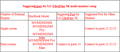

In caso di problemi durante l'utilizzo della docking station, contattare il supporto tecnico di iVANKY.
Email: support@ivanky.com
Quando si contatta l'assistenza tecnica di iVANKY per problemi tecnici, si prega di fornire le seguenti informazioni:
a. Il numero di serie della docking station.
b. La versione attuale di macOS.
c. Modello del MacBook.
d. Descrizione del problema e dei dispositivi collegati al dock.

